
 Gerkje |
 Ada |
 Edith |
 Elegante |
 Ildiko
|
 Kathania
|
 Manany |
 Papy |
 Tine |
|||
Ik zou het erg leuk vinden, wanneer je iets in het gastenboek zou willen schrijven.

Klik je op de banners hier onder dan kom je op de website van de schrijfsters van de lessen.

Gerkje

Elegante

Kathania

Manany

Papy

Tine
**************************************
Johanna

Gemaakt met PFS X 10.10.1
****************************************
Gebruikte filters 8bf:
Importeren naar Unlimited:
Graphics Plus/ Emboss + Cross Shadow
Penta Com/ VTR2
Lumičres et Ambiances/ Color Extract
********************************************************

*****************************
Met dank aan Riet en Joke voor het controleren van de les.
****************************************************************************
Zet onderstaande kleuren in je Aangepaste kleurenpalet:
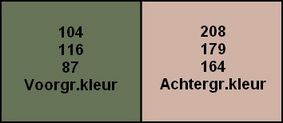
********************************************************
Installeer voor je het programma opent, eerst het font (lettertype) DF Temple!
******************************************************************************
1. Open een nieuwe afbeelding van 900 x 550/ Automatische transparantie.
2. Vul deze met de achtergrondkleur.
3. Filter/ PhotoMask:JHanna_713-background pour masque:

4. Laag/ Nieuwe achtergrond invoegen/ Automatische transaprantie..
5. Vul deze met de voorgrondkleur.
6. Voeg de lagen samen.
7. Filter 8bf/ Unlimited/ Graphics Plus/ Emboss/ meteen Apply.
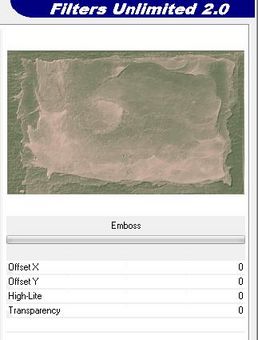
8. Laag/ Nieuwe achtergrond invoegen/ Automatische transparantie.
9. Klik op laag 1.
10. Laag/ Nieuw/ Leeg/ Automatische transparantie.
11. Vul de laag met de RGB kleuren/ 99 – 71 – 55.
12. Filter/ PhotoMask:

13. Selectie/ Handmatig instellen: X = 200 en Y = 75/ Breedte = 582 en Hoogte = 324.
14. Bewerken/ Knippen.
15. Klik op laag 1/ Selectie/ Selectie tonen.
16. Opnieuw/ Bewerken/ Knippen.
17. Selectie/ Verbergen.
18. Dubbelklik op laag 2/ Slagschaduw:

19. Schaduw samenvoegen.
20. Herhaal de schaduw/ maar dan X en Y = -7.
21. Schaduw samenvoegen.
22. Filter 8bf/ Unlimited/ Graphics Plus/ Emboss/ meteen Apply.
23. Filter 8bf/ Unlimited/ Lumičres et Ambiances/ Color Extract:
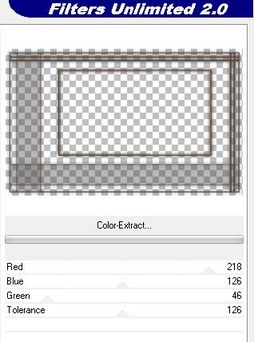
24. Filter 8bf/ Unlimited/ Penta Com/ VTR2:

25. Open de afbeelding JHanna_548 background.
26. Afbeelding/ Afmetingen afbeelding/ breedte op 582.
27. Kopieer de afbeelding en plak deze op de achtergrond.
28. Handmatig instellen: X = 200 en Y = 56.
29. Open de tube JHanna_344 tubeŠAmySol.
30. Kopieer de tube en plak deze op laag 3.
31. Dubbelklik op de laag/ Slagschaduw:

32. Schaduw samenvoegen.
33. Herhaal de schaduw, maar dan X en Y = -7.
34. Schaduw samenvoegen.
35. Laag/ Dupliceren.
36. Laag/ Order/ Bring to front.
37. Klik rechts op laag 5/ klik op zichtbaar.
38. Klik op laag 4/ Horizontaal spiegelen.
39. Plaats de laag zoals je ziet op het voorbeeld.
40. Filter 8bf/ Unlimited/ Graphics Plus/ Cross Shadow:
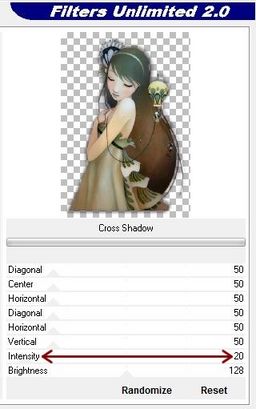
41. Klik rechts op laag 5/ Klik op Zichtbaar.
42. Herhaal Filter 8bf/ Graphics plus.
43. Plaats de tube naar links zoals je ziet op het voorbeeld.
44. Je hebt nu dit:
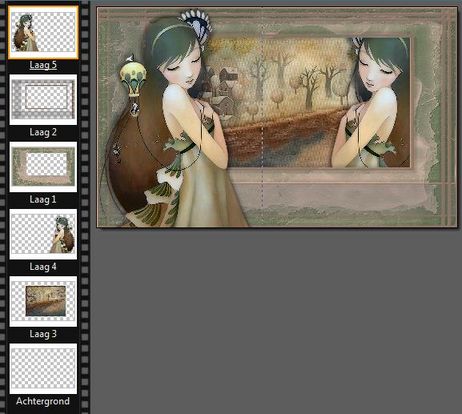
45. Maak met het selectiegereedschap Veelhoek een selectie zoals je hieronder ziet:

46. Klik op de rechtermuisknop binnen de selectie/ Kopiëren.
47. Klik op laag 1/ Bewerken/ Plakken.
48. Klik op laag 5.
49. Selectie/ Selectie tonen.
50. Bewerken/ Knippen.
51. Open de tube JHanna_650 tube.
52. Afbeelding/ Afmetingen afbeelding/ Hoogte = 300.
53. Kopieer de tube en plak deze op laag 6..
54. Plaats de tube zoals je ziet op het voorbeeld.
55. Filter/ Kleuren/ Gekleurde laag/ Voorgrondkleur:

56. Filter 8bf/ Unlimited/ Graphics Plus/ Cross Shadow/ Intensity 20.
57. Maak met het selectiegereedschap Veelhoek een selectie zoals je hieronder ziet:

58. Kopieer binnen de selectie en plak deze op de bovenste laag.
59. Klik op het Tekstgreedschap/ Typ Johanna en neem onderstaande instelling over:
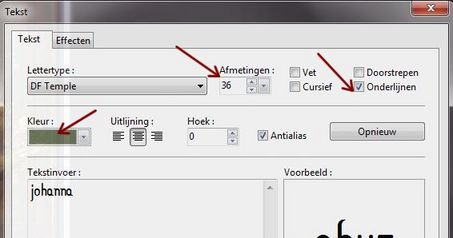
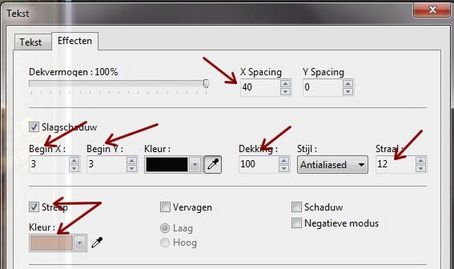
60. Plaats de tekst zoals je ziet op het voorbeeld.
61. Je hebt nu dit:
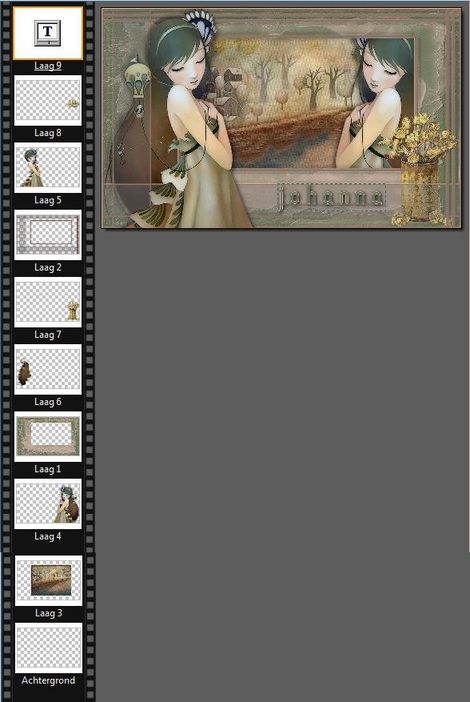
62. Voeg alle lagen samen.
63. Bewerken/ Omkaderen en vullen/ streep/ RGB kleuren: 99 – 71 – 55/ Breedte 3.
64. Laag/ Nieuwe achtergrond invoegen/ Automatische transparantie.
65. Klik rechts op laag 1/ Vrij aanpassen/ Schaal op 92%.
66. Laag/ Centreer laag/ Midden van afbeelding.
67. Dubbelklik op de laag/ Slagschaduw:

68. Schaduw samenvoegen.
69. Herhaal de schaduw, maar dan X en Y = -5
70. Schaduw samenvoegen.
71. Vul de achtergrond met voorgrondkleur.
72. Laag/ Nieuw/ Leeg/ Automatische transparantie.
73. Vul de laag met de achtergrondkleur.
74. Filter/ PhotoMask:

75. Je hebt nu dit:

76. Zet je naam op het werk en voeg de lagen samen.
77. Bewerken/ Omkaderen en vullen/ Streep/ breedte 1/ achtergrondkleur.
78. Sla je werk op als Jpeg bestand.
Veel plezier met dit door mij vertaalde werkje van Edith.
Merci Edith!
***************************************
1 2 3